Как исправить «Код ошибки: Out of Memory» в Google Chrome?
Код ошибки: Out of Memory можно встретить при веб-серфинге в браузере Google Chrome. Как правило, ошибка возникает из-за недостатка оперативной памяти (ОЗУ), однако существуют и другие причины, например, отключенный файл подкачки или отсутствие свободного места на диске. Спешим вас обрадовать: ошибка не является серьезной и зачастую решается в течение нескольких минут.
Решение кода ошибки Out of Memory в Google Chrome
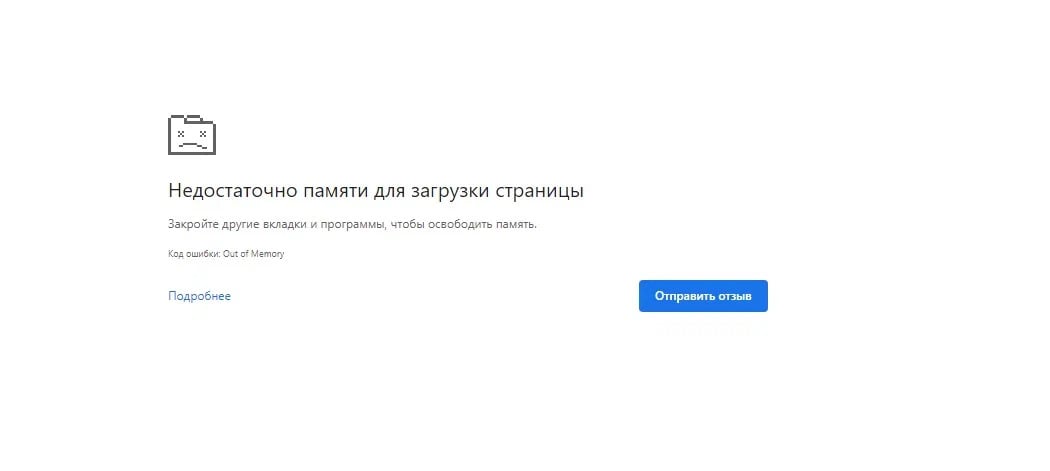
Решение №1 Закрыть ненужные вкладки (и ПО на фоне)
Тут все, конечно, зависит от объемов доступной оперативной памяти, но если у вас открыт десяток (или несколько десятков) вкладок, то неудивительно, что вы столкнулись с ошибкой о недостатке памяти. Старайтесь держать открытыми только самые важные для вас вкладки. С уменьшением нагрузки на ОЗУ ваша ОС будет работать на порядок быстрее, что однозначно плюс.
Кстати, рекомендуем обратить внимание на ПО, которое работает на фоне. Возможно, какие-то из программ запрашивают слишком большие объемы ОЗУ, вследствие чего последней банально не хватает для браузера.
Решение №2 Активация режима экономии памяти
Цены на электронику в последние годы взлетели до небес — это факт. Далеко не у каждого пользователя есть в распоряжении 32, 16 или даже 8 Гб оперативной памяти. В такой ситуации спасает функция экономии памяти, которую можно активировать в настройках браузера. Делается это следующим образом:
- откройте «Настройки» браузера;
- перейдите в раздел «Производительность»;
- активируйте опцию «Экономия памяти», переключив соответствующий ползунок;
- перезапустите браузер и протестируйте его работу.
Решение №3 Освобождение дополнительного места на диске
Недостаток свободного места на диска также может приводить к появлению ошибки «Out of Memory» в Google Chrome. Воспользуйтесь встроенными средствами своей ОС Windows, чтобы освободить дополнительное место, а затем протестируйте работу браузера. Постарайтесь сделать так, чтобы на диске было доступно хотя бы 5-10 Гб.
Решение №4 Активация файла подкачки
Ошибка о нехватке памяти в Google Chrome (да и других браузерах) может возникать из-за отсутствия файла подкачки в системе. Файлом подкачки — виртуальной памятью, другими словами — можно отчасти компенсировать нехватку ОЗУ для тех или иных задач. Чтобы создать и активировать на своем ПК файл подкачки, нужно сделать следующее:
- нажмите WIN+R для вызова диалогового окошка «Выполнить»;
- пропишите в пустой строке sysdm.cpl и нажмите ENTER;
- в новом окошке перейдите во вкладку «Дополнительно»;
- кликните на кнопку «Изменить…» в разделе «Виртуальная память»;
- поставьте галочку возле опции «Автоматически выбирать объем файла подкачки»;
- сохраните внесенные изменения и перезагрузите ПК.
Решение №5 Сброс кэша и данных Google Chrome
Кэш, куки и другие данные сайтов многократно ускоряют работу браузера, но и они же могут вызывать кучу самых разных проблем, включая и сегодняшнюю ошибку «Out of Memory». Чтобы избавиться от кэша и прочих данных, нужно сделать следующее:
- откройте Google Chrome привычным образом;
- перейдите в «Настройки»→«Дополнительные инструменты»→«Удаление данных о просмотренных страницах»;
- выберите нужный вам временной диапазон (желательно за все время, но решать вам);
- отметьте опции «Файлы cookie и другие данные сайтов»→«Изображения и другие файлы, сохраненные в кеше»;
- кликните на кнопку «Удалить данные»;
- перезагрузите браузер и проверьте наличие проблемы.
Дополнительные решения Out of Memory в Google Chrome
Если ничего из вышеуказанного не сработало, можно опробовать ряд дополнительных решений. За их эффективность ручаться мы не станем, но некоторые пользователи в сети утверждают, что они смогли им помочь.
- Ради эксперимента отключите все установленные расширения, даже те, которые считаете важными. Дело в том, что некоторые из них могут требовать для своей работы высокие объемы памяти.
- Аппаратное ускорение — чрезвычайно полезная функция, которая позволяет значительно ускорить работу браузера. Но она также повышает расход системных ресурсов, включая и ОЗУ. Отключите функцию через настройки браузера (в разделе «Настройки»).
- Убедитесь, что у вас на ПК установлен Google Chrome той же разрядности, что и ваша ОС Windows. Найти сведения о разрядности браузера можно в «Справка»→«О браузере Google Chrome».
Избавиться от ошибки Out of Memory в Google Chrome, как правило, довольно просто. Если у вас остались какие-то вопросы по теме, пожалуйста, оставляйте их в комментариях ниже.